Hoe voeg je een camerawidget toe op een Samsung Galaxy

Met de One UI 6-update kunnen gebruikers camerawidgets toevoegen aan Samsung Galaxy-telefoons, die ze naar wens kunnen aanpassen.
Als Windows 10 kapot gaat en niets meer goed lijkt te werken, kunt u overwegen het helemaal opnieuw te installeren. Dat zou echter betekenen dat u een nogal uitgebreid proces moet doorlopen om uw bestanden op te slaan en Windows 10 opnieuw te installeren. Gelukkig hoeft u dit niet te doen, want Windows 10 geeft u de mogelijkheid om zichzelf terug te zetten naar de oorspronkelijke staat en houd uw persoonlijke bestanden in het proces. Het voordeel is dat het een stuk sneller is dan het formatteren van je systeempartitie en het helemaal opnieuw installeren van Windows 10. Resetten kan ook de prestaties van uw Windows 10-pc verbeteren. Hier leest u hoe u Windows 10 in de oorspronkelijke staat kunt herstellen en uw bestanden kunt behouden met behulp van de Reset -functie:
Inhoud
Waarom zou u uw Windows 10-pc opnieuw willen instellen?
U hebt alle probleemoplossing uitgevoerd die u maar kunt bedenken, maar er zijn nog steeds problemen met uw Windows 10-pc. Is het goed om uw pc opnieuw in te stellen in Windows 10? Als u geen andere ideeën heeft over hoe u het kunt laten werken en de problemen kunt oplossen die u hinderen, dan kan het opnieuw instellen van Windows 10 het antwoord zijn.
Zal het opnieuw instellen van mijn pc het sneller maken? Een andere reden zijn de prestaties van uw Windows 10-apparaat. Als Windows 10 langzamer gaat dan toen u ermee begon te werken, zijn er mogelijk te veel apps of services op de achtergrond actief, enkele defecte stuurprogramma's, enzovoort. Soms is een reset de enige manier om de rommel op te ruimen.
Dus wat gebeurt er als u ervoor kiest om deze pc opnieuw in te stellen in Windows 10? Voordat u verder gaat, zijn er een paar vragen waarop u het antwoord moet weten:
Als u akkoord gaat met al het bovenstaande, zijn er twee manieren om de reset van uw Windows 10 te starten. De eerste methode maakt gebruik van de app Instellingen . De tweede methode start het resetproces vanaf het inlogscherm. Deze tweede methode kan handig zijn als u problemen ondervindt bij het aanmelden bij Windows.
Als uw Windows 10-installatie ernstig beschadigd is en u niet eens bij het inlogscherm kunt komen, kunt u een aantal andere opties overwegen:
1. Hoe u Windows 10 kunt resetten en uw persoonlijke bestanden kunt behouden (met behulp van de app Instellingen)
Het eerste dat u moet doen, is de app Instellingen openen. Een snelle manier om dat te doen, is door op de knop in het Startmenu te klikken of erop te tikken of door tegelijkertijd op Windows + I op uw toetsenbord te drukken.
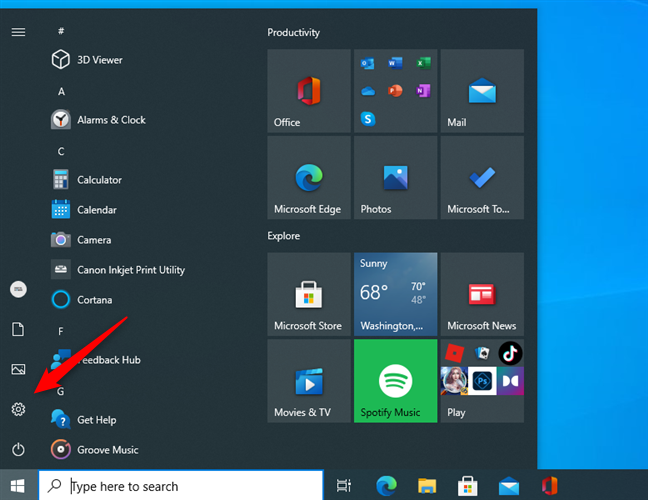
Open Instellingen vanuit het Startmenu in Windows 10
Open in de app Instellingen de categorie Update en beveiliging .
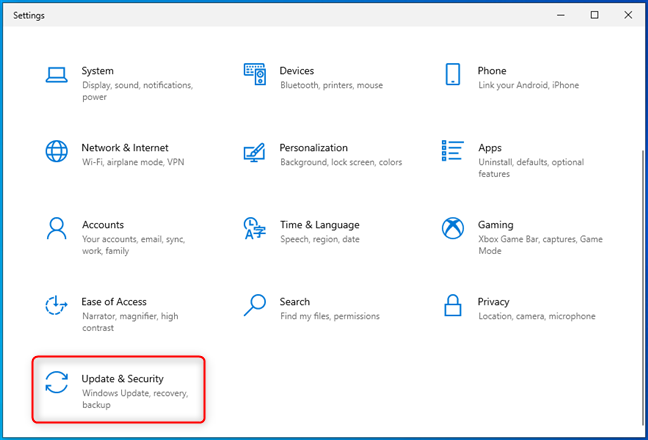
Open Update en beveiliging in Instellingen
Klik of tik aan de linkerkant van het venster op het gedeelte Herstel . Aan de rechterkant van het venster Instellingen geeft Windows 10 een sectie weer met de naam Deze pc opnieuw instellen , waarin staat: "Als uw pc niet goed werkt, kan het helpen om deze opnieuw in te stellen. Hiermee kunt u ervoor kiezen om uw bestanden te behouden of te verwijderen en vervolgens Windows opnieuw te installeren . Dat is waar we naar op zoek zijn. Klik of tik op de knop Aan de slag .
Ga aan de slag met het resetproces in Windows 10
Windows 10 vraagt je of je je persoonlijke bestanden wilt behouden of alles op de pc wilt verwijderen.
Aangezien u uw persoonlijke bestanden wilt behouden, kiest u "Mijn bestanden behouden (verwijdert apps en instellingen, maar behoudt uw persoonlijke bestanden)".
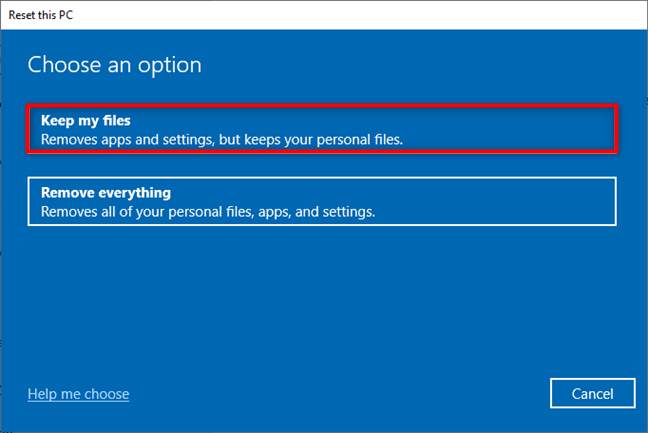
Kies Mijn bestanden behouden bij het resetten van uw pc
Vervolgens vraagt Windows 10 u "Hoe wilt u Windows opnieuw installeren?" :
Kies de gewenste optie door erop te klikken of erop te tikken.
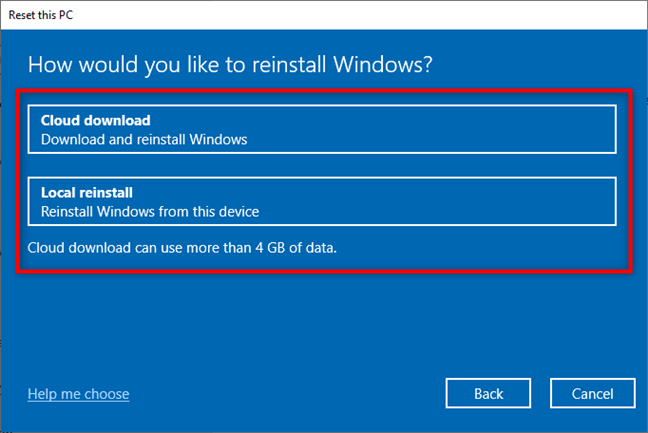
Selecteer Clouddownload of Lokale herinstallatie van Windows 11
Nadat u hebt gekozen hoe u Windows 10 opnieuw wilt installeren, gaat u naar de stap Aanvullende instellingen . Als u akkoord gaat met uw eerdere keuze, drukt u op Volgende . Als u dit wilt wijzigen, klikt of tikt u op Instellingen wijzigen en maakt u een andere selectie.
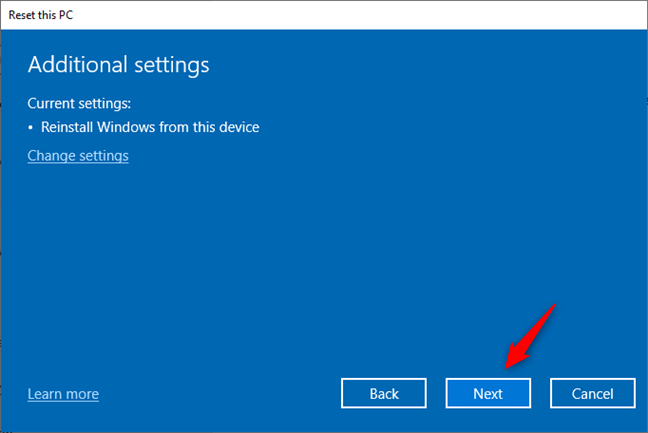
Aanvullende instellingen voor het resetten van Windows 10
Vervolgens laat Windows 10 u weten dat het klaar is om het resetproces te starten. Voordat u doorgaat, wilt u misschien de lijst met apps controleren die van uw pc worden verwijderd - u kunt dat doen door op "Apps bekijken die worden verwijderd" te klikken/tikken. Als u er zeker van bent dat u Windows 10 opnieuw wilt instellen, drukt u op de Reset- knop. Merk op dat dit het laatste moment is waarop u van gedachten kunt veranderen en de reset kunt annuleren!
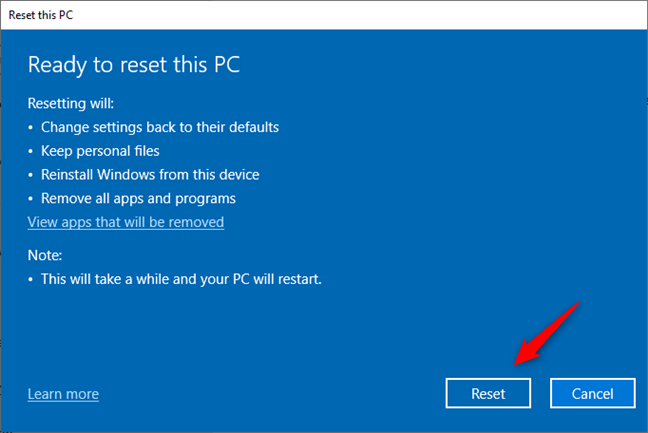
Klaar om deze pc te resetten
Windows 10 heeft nog een minuut of twee nodig om dingen voor te bereiden. Als het klaar is, wordt uw pc automatisch opnieuw opgestart.
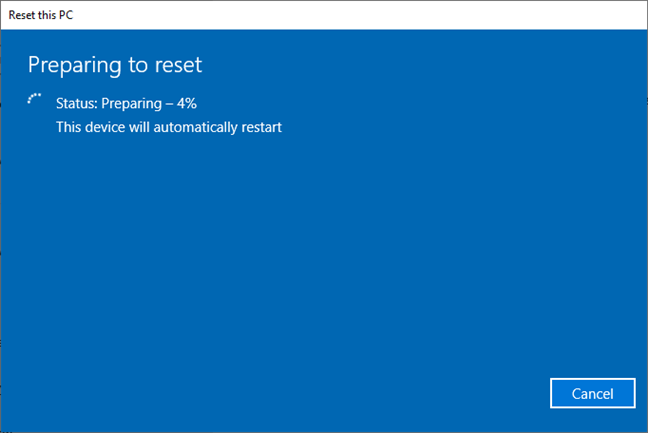
Voorbereiden om Windows 10 opnieuw in te stellen
Pak een kopje koffie of thee en wacht tot je Windows 10-pc zichzelf reset. Hoe lang duurt het resetten van een pc? Afhankelijk van de kracht van de hardware van uw computer kan dit even duren, dat wil zeggen vele (tientallen) minuten.
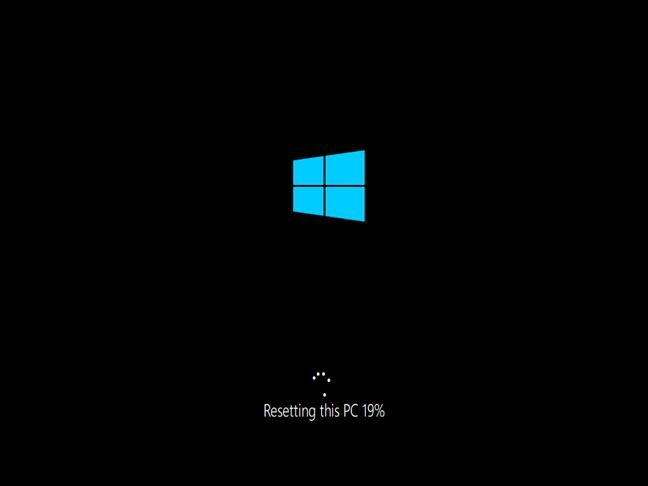
Voortgang bij het resetten van deze pc
Na een tijdje begint Windows 10 zichzelf opnieuw te installeren.
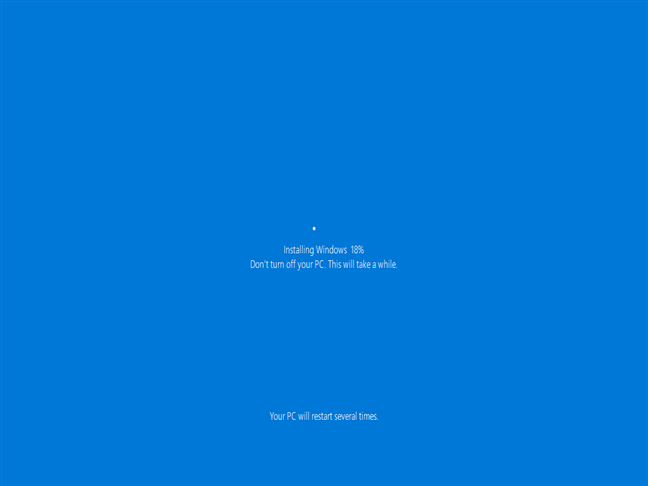
Windows 10 installeren als onderdeel van het resetten van uw pc
Wanneer de installatie is voltooid, kunt u inloggen met uw gebruikersaccount.
2. Hoe u Windows 10 kunt resetten en uw persoonlijke bestanden kunt behouden (met behulp van de Windows Herstelomgeving)
U kunt Windows 11 ook resetten vanuit de Windows Herstelomgeving voordat u bij uw bureaublad bent. Houd op het aanmeldingsscherm van Windows 11 de Shift - toets ingedrukt terwijl u het Aan/uit - pictogram selecteert en druk vervolgens op Opnieuw opstarten in de rechterbenedenhoek van het scherm.
Start uw pc opnieuw op vanaf het inlogscherm
Nadat uw computer opnieuw is opgestart, selecteert u Problemen oplossen .
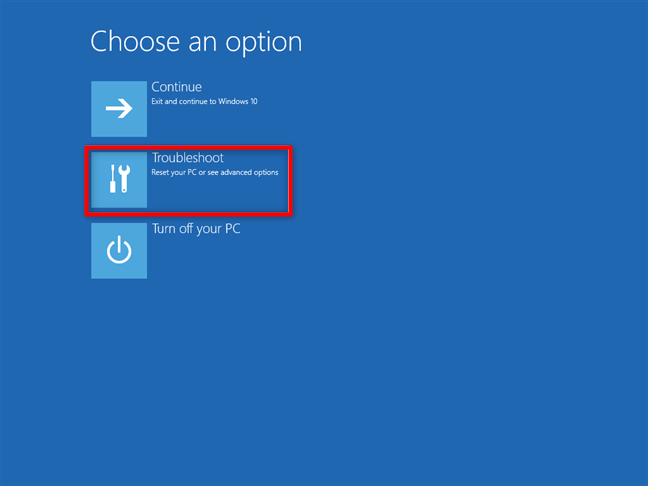
Kies Problemen oplossen om uw pc opnieuw in te stellen
Kies op het volgende scherm Reset deze pc .
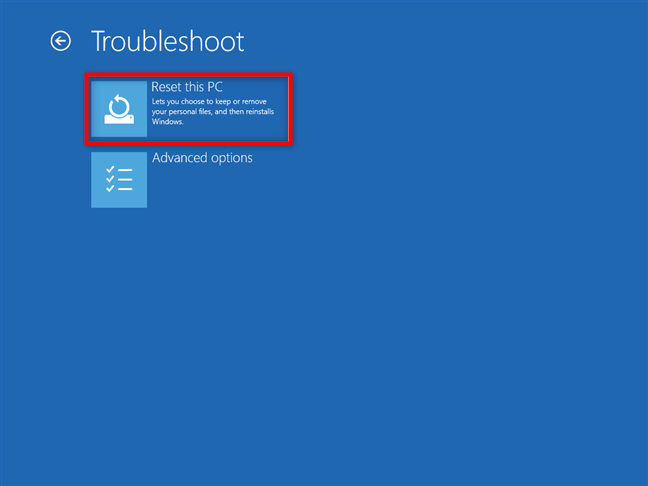
Kies Reset deze pc in het scherm Problemen oplossen
Aangezien u uw persoonlijke bestanden wilt behouden, kiest u de optie "Mijn bestanden behouden (verwijdert apps en instellingen, maar behoudt uw persoonlijke bestanden)" .

Kies Mijn bestanden behouden op het scherm Deze pc opnieuw instellen
Omdat u niet bent aangemeld, moet u zich verifiëren bij Windows 10 voordat u doorgaat met het resetproces. Windows 10 geeft de lijst met gebruikers weer die in uw systeem zijn gedefinieerd. Selecteer uw gebruiker en log in.
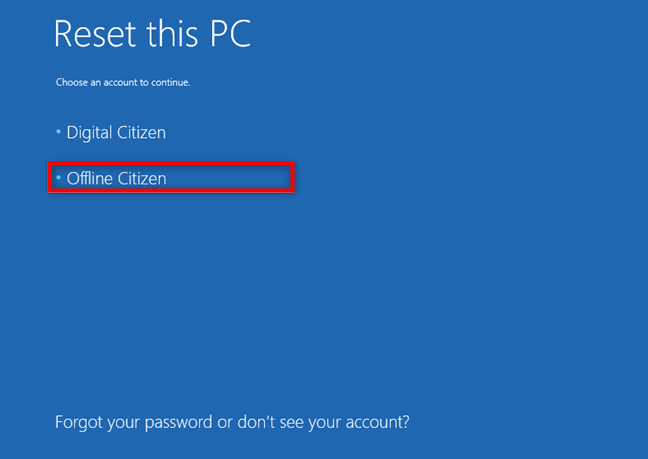
Kies uw gebruiker om het resetverzoek te valideren
Vervolgens vraagt uw pc of u Windows 10 opnieuw wilt installeren met de methode Cloud downloaden of Lokaal opnieuw installeren . Kies degene die u verkiest door erop te klikken of erop te tikken.
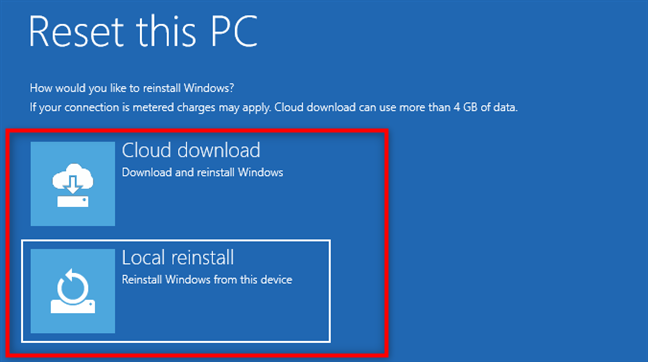
Kies tussen Cloud downloaden of Lokaal opnieuw installeren
Vervolgens heeft Windows even nodig om alles klaar te maken. Wanneer het klaar is, laat uw Windows 10-pc u dit weten. Als u nog steeds zeker weet dat u het wilt resetten, klikt of tikt u op de knop Reset . Houd er echter rekening mee dat dit het laatste moment is waarop u van gedachten kunt veranderen en de reset kunt annuleren.
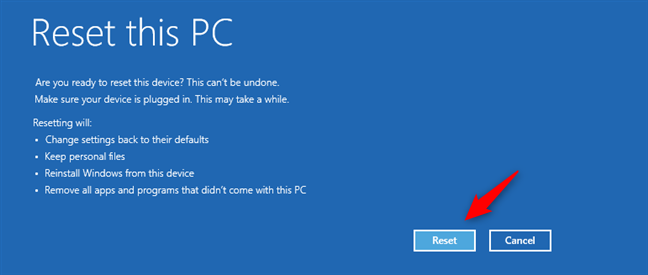
Start het resetproces
Wacht een paar minuten totdat uw Windows 10-pc zichzelf opnieuw heeft ingesteld. Afhankelijk van de kracht van de hardware van uw computer, kan deze stap enige tijd duren.
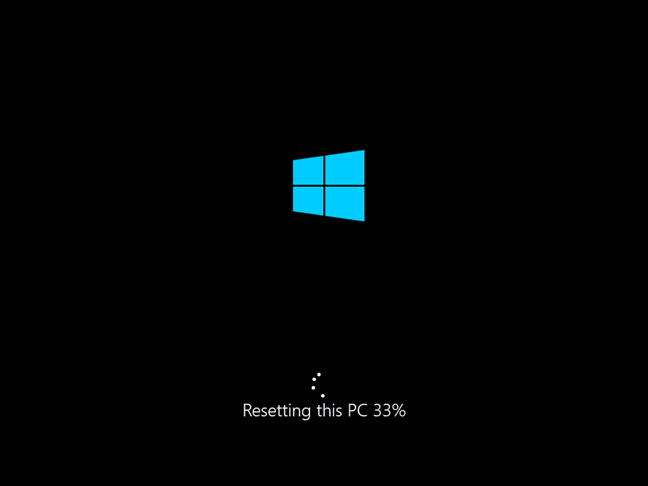
Deze pc resetten
Na een tijdje begint Windows 10 zichzelf opnieuw te installeren.
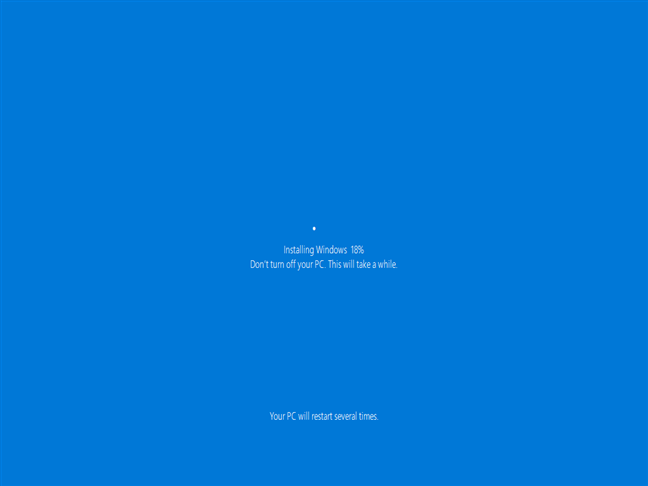
Reset deze pc installeert Windows 10 opnieuw
Wanneer de installatie is voltooid, kunt u inloggen met uw gebruikersaccount.
Hoe de lijst met apps te verwijderen door het resetproces
Wanneer u het resetproces start vanuit de app Instellingen , voordat u de reset start, laat Windows 10 u de lijst zien met apps die zullen worden verwijderd. Als u de lijst niet van tevoren opslaat of als u begint met het resetten vanaf het aanmeldingsscherm, kunt u de lijst nog steeds vinden nadat het proces is voltooid. Het wordt op uw bureaublad opgeslagen als een HTML-bestand met de naam "Verwijderde apps".
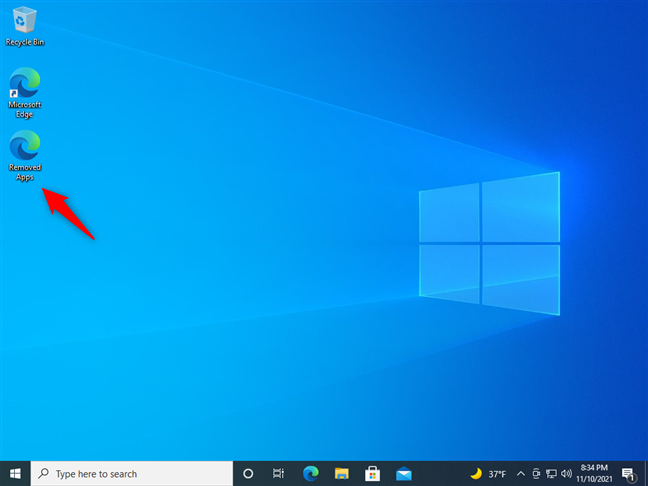
Het bestand met verwijderde apps geproduceerd door de reset van Windows 10
Als u het HTML-bestand opent, krijgt u de lijst met apps die zijn verwijderd tijdens het opnieuw instellen van uw pc. U kunt nu beslissen welke u terug nodig heeft en ze één voor één opnieuw installeren.
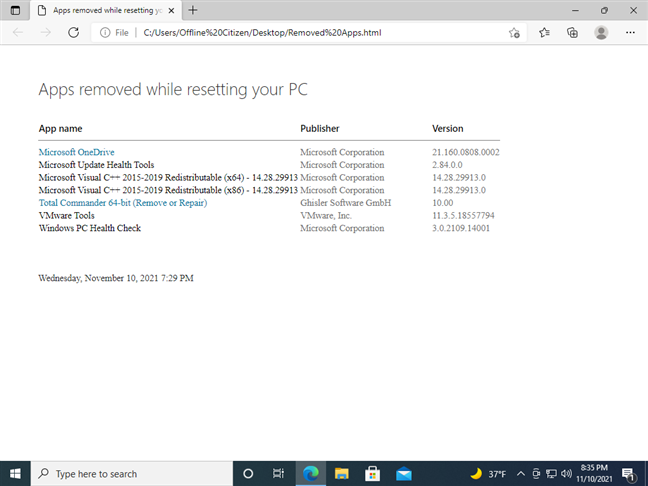
Apps verwijderd tijdens het resetten van uw pc
Dat is het!
Heb je je Windows 10 opnieuw ingesteld?
Hoewel het enige tijd duurt om Windows 10 opnieuw in te stellen, kan het u misschien helpen eventuele problemen met uw pc of apparaat op te lossen. Je moet al je applicaties en drivers opnieuw installeren, maar je verliest in ieder geval je persoonlijke bestanden niet. Heb je deze functie van Windows 10 gebruikt? Vind je het handig, of heb je liever schone installaties, wat er ook gebeurt? Laat het ons weten in een reactie hieronder.
Met de One UI 6-update kunnen gebruikers camerawidgets toevoegen aan Samsung Galaxy-telefoons, die ze naar wens kunnen aanpassen.
In het volgende artikel leggen we de basisbewerkingen uit voor het herstellen van verwijderde gegevens in Windows 7 met behulp van de ondersteuningstool Recuva Portable. Met Recuva Portable kunt u deze op een handige USB-stick opslaan en gebruiken wanneer u maar wilt. Compact, eenvoudig en gebruiksvriendelijk gereedschap met de volgende kenmerken:
Ontdek hoe je verwijderde bestanden uit de Prullenbak kunt herstellen in Windows 10 met behulp van verschillende handige methoden.
Ontdek hoe je het volume in Windows 10 en Windows 11 kunt regelen, inclusief sneltoetsen en de Volume Mixer.
Een nieuwe map maken in Windows met behulp van het rechtsklikmenu, Verkenner, het toetsenbord of de opdrachtregel.
Leer hoe u uw ontbrekende Samsung Galaxy-apparaten kunt lokaliseren met SmartThings Find. Vind eenvoudig uw smartphone, tablet of smartwatch terug.
Ontdek waar de Prullenbak zich bevindt in Windows 10 en 11 en leer alle manieren om deze te openen, inclusief toegang tot de verborgen map $Recycle.Bin.
Ontdek hoe u de overlay van Radeon Software (ALT+R) kunt uitschakelen wanneer u games speelt in Windows of apps in volledig scherm uitvoert.
Leer hoe je nieuwe lokale gebruikersaccounts en Microsoft-accounts kunt toevoegen in Windows 11. Uitgebreide handleiding met snelkoppelingen en opdrachten.
Ontdek hoe je Microsoft Edge kunt openen in Windows 10 met verschillende methoden. Leer handige tips om snel toegang te krijgen tot Edge.
Leer hoe u WordPad in elke versie van Windows kunt gebruiken om eenvoudige tekstdocumenten te maken, op te maken, te bewerken en af te drukken. Hoe het lint in WordPad te gebruiken.
Ontdek hoe je WordPad kunt openen in Windows 10 en Windows 7 met handige tips en stappen. Hier zijn alle methoden om WordPad te openen.
Leer hoe je de Event Viewer kunt openen in Windows 10 en Windows 11 met verschillende methoden zoals CMD, eventvwr.msc, Windows Terminal en meer.
Hier zijn verschillende manieren hoe je het Action Center kunt openen in Windows 10, inclusief gebruik van de muis, toetsenbord, aanraakbewegingen of Cortana.
Leer hoe u bureaubladpictogrammen kunt verbergen en hoe u pictogrammen van het bureaublad kunt verwijderen, zowel in Windows 10 als in Windows 11.
Als u Galaxy AI op uw Samsung-telefoon niet meer nodig hebt, kunt u het met een heel eenvoudige handeling uitschakelen. Hier vindt u instructies voor het uitschakelen van Galaxy AI op Samsung-telefoons.
Als je geen AI-personages op Instagram wilt gebruiken, kun je deze ook snel verwijderen. Hier is een handleiding voor het verwijderen van AI-personages op Instagram.
Het deltasymbool in Excel, ook wel het driehoeksymbool in Excel genoemd, wordt veel gebruikt in statistische gegevenstabellen en geeft oplopende of aflopende getallen weer, of andere gegevens, afhankelijk van de wensen van de gebruiker.
Naast het delen van een Google Sheets-bestand met alle weergegeven sheets, kunnen gebruikers er ook voor kiezen om een Google Sheets-gegevensgebied te delen of een sheet op Google Sheets te delen.
Gebruikers kunnen ChatGPT-geheugen ook op elk gewenst moment uitschakelen, zowel op de mobiele versie als op de computerversie. Hier vindt u instructies voor het uitschakelen van ChatGPT-opslag.
Standaard controleert Windows Update automatisch op updates. U kunt ook zien wanneer de laatste update is uitgevoerd. Hier vindt u instructies om te zien wanneer Windows voor het laatst is bijgewerkt.
In principe is de handeling om de eSIM van de iPhone te verwijderen, ook voor ons eenvoudig te volgen. Hier vindt u instructies voor het verwijderen van een eSIM op een iPhone.
Naast het opslaan van Live Photos als video's op de iPhone, kunnen gebruikers Live Photos ook heel eenvoudig naar Boomerang converteren op de iPhone.
Veel apps schakelen SharePlay automatisch in wanneer u FaceTime gebruikt. Hierdoor kunt u per ongeluk op de verkeerde knop drukken en uw videogesprek verpesten.
Wanneer u Klik om te doen inschakelt, werkt de functie en begrijpt de tekst of afbeelding waarop u klikt. Vervolgens worden op basis daarvan relevante contextuele acties uitgevoerd.
Als u de achtergrondverlichting van het toetsenbord inschakelt, licht het toetsenbord op. Dit is handig als u in omstandigheden met weinig licht werkt, of om uw gamehoek er cooler uit te laten zien. Hieronder vindt u 4 manieren om de verlichting van uw laptoptoetsenbord in te schakelen.
Er zijn veel manieren om de Veilige modus in Windows 10 te openen, voor het geval dat het u niet lukt om Windows te openen. Raadpleeg het onderstaande artikel van WebTech360 voor informatie over het openen van de Veilige modus van Windows 10 bij het opstarten van uw computer.
Grok AI heeft zijn AI-fotogenerator uitgebreid om persoonlijke foto's om te zetten in nieuwe stijlen, zoals het maken van foto's in Studio Ghibli-stijl met bekende animatiefilms.
Google One AI Premium biedt een gratis proefperiode van 1 maand aan waarmee gebruikers zich kunnen aanmelden en veel verbeterde functies, zoals de Gemini Advanced-assistent, kunnen uitproberen.
Vanaf iOS 18.4 biedt Apple gebruikers de mogelijkheid om te bepalen of recente zoekopdrachten in Safari worden weergegeven.




























